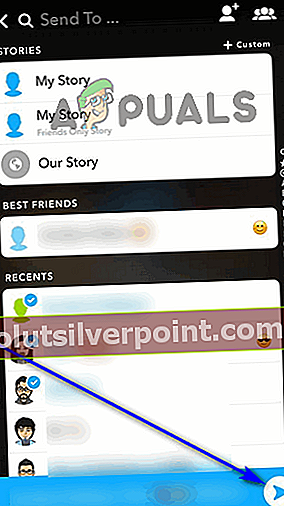V tistem času, ki bi ga zdaj lahko poznali tudi kot Dark Ages, so lahko edine fotografije ali videoposnetki, ki so jih uporabniki Snapchata prek aplikacije poslali svojim stikom in jih delili s svojimi zgodbami Snapchat, fotografije ali video posnetki, posneti z aplikacijo Snapchat in njeno kamero. Možnosti nalaganja fotografij ali videoposnetkov, shranjenih lokalno v vaši napravi, na Snapchat preprosto ni bilo. Nato so na veselje milijonov uporabnikov Snapchata prišle neodvisne aplikacije, ki uporabnikom omogočajo skupno rabo fotografij in videoposnetkov, posnetih s kamero, ki ni bila zajeta s Snapchatom, na znameniti platformi družabnih medijev. Ugotovljeno pa je bilo, da te aplikacije tretjih oseb kršijo pogoje uporabe Snapchata in jih je Snapchat zato prepovedal - ne pa tudi, da so bile aplikacije tretjih oseb natančno razvite in brezhibne.

Takrat so ljudje v Snapchatu ugotovili, kako smešno je dejstvo, da lahko uporabniki delijo samo fotografije ali video posnetke, posnete z vgrajeno kamero Snapchata. Po tej epifaniji je Snapchat razvil funkcijo, znano kotSpominiin ga vključil v aplikacijo Snapchat. TheSpominiFunkcija beleži fotografije in videoposnetke, posnete s kamero Snapchat, ki ste se jih kasneje odločili shraniti v pomnilnik naprave, ter fotografije in videoposnetke, posnete z zalogo fotoaparata ali aplikacijami neodvisnih kamer, ki so lokalno shranjene v napravi.
TheSpominiFunkcijo lahko posledično uporabite za igranje in skupno rabo katere koli fotografije ali videoposnetka, ne glede na njegov izvor, ki je lokalno shranjen v napraviFotoaparat(ali drugo mapo) prek Snapchata kot osebno sporočilo enemu ali več stikom ali kot zgodbo o Snapchatu. To iznajdljivo funkcijo, ki je nič manj kot božja dar, lahko uporabite za shranjevanje fotografij ali videoposnetkov, posnetih s kamero Snapchat, v shrambo in dostop do naprave, upravljanje in skupno rabo fotografij ali videoposnetkov, shranjenih v pomnilniku naprave.
Dostop do Snapchatovih spominov
Da bi lahko uporabiliSpominifunkcijo, ki jo ima Snapchat, morate najprej imeti dostop do nje. The Spominifunkcija je bila uvedena v obliki popolnoma novih nepremičnin v aplikaciji Snapchat. Ne glede na to, v katerem operacijskem sistemu uporabljate Snapchat, lahko dostopate doSpominifunkcija, če preprosto:
- OdpriteSnapchatv napravi.
- Prepričajte se, da ste naKamerazavihek. Ko zaženeteSnapchat, se začne zKamerazavihek spredaj in na sredini, če pa ste imeli napravo, potegnite že delujoč primerekSnapchat, se lahko odpre z drugim zavihkom na zaslonu. V tem primeru lahko preprosto povlečete levo ali desno, da se odpeljete doKamerazavihek.
- Dotaknite se majhnegaslikeikona, ki se nahaja neposredno podZajemna gumbu Kamerazavihek. V to ikono bo vstavljena zelo majhna sličica vašega najnovejšega spomina.

Ko to storite, zaslon z oznakoSpominibo zdrsnil navzgor z dna zaslona. Ta zaslon bo razdeljen na različne zavihke, kot soVse- zavihek, ki prikazuje sličice za vsako fotografijo ali videoposnetek, posnet s kamero Snapchat, ki ste jo shranili v pomnilnik naprave, inFotoaparat- zavihek, ki vsebuje vse posamezne fotografije ali videoposnetke, shranjene v vaši napravi, ne glede na izvor ali kraj shranjevanja.
Nalaganje fotografij ali videoposnetkov iz spominov na Snapchat
Če veste, kako dostopati doSpominifunkcije Snapchat, lahko nadaljujete z učenjem, kako jo dejansko uporabljati. Če želite fotografije ali videoposnetke, shranjene v vaši napravi, naložiti v Snapchat z uporaboSpominifunkcijo, morate biti sposobni krmariti po zapletenosti funkcije, zato lahko to storite tako:
- Kot že rečeno,Spominizaslon bo imel več zavihkov. Tisti, s katerimi se morate ukvarjati, soVsein jezičekFotoaparatzavihek. Če želite na Snapchatu deliti fotografijo ali videoposnetek, ki ste ga posneli s kamero Snapchata, se Vsezavihek, če želite biti tam. Če pa želite fotografijo ali videoposnetek, ki ni bil posnet s kamero Snapchata, deliti s platformo socialnih medijev, morate preklopiti na KameraRollzavihek.

- VFotoaparat na zavihku boste videli vsako posamezno fotografijo ali videoposnetek, ki obstaja v pomnilniku naprave. Poiščite fotografijo ali videoposnetek, ki ga želite dati v skupno rabo prek Snapchata ali ga tapnite kot svojo zgodbo Snapchat. S tem se odpre predogled fotografije ali videoposnetka.

- Če želite dati fotografijo ali video v skupno rabo takšno, kot je, tapnite modroPošljiv spodnjem desnem kotu zaslona. Če pa želite nareditineobvezna urejanjado fotografije ali videoposnetka s priljubljenimi orodji za urejanje Snapchata, preden jih delite z drugimi, tapnite trinavpično poravnane bele pikev zgornjem desnem kotu zaslona in tapniteUredi fotografijoaliUredi videov kontekstnem meniju. Ko končate z urejanjem fotografije ali videoposnetka, tapnite modroPošljiv spodnjem desnem kotu zaslona.

- Zdaj vas bodo odpeljali vPošlji… zaslon. Na tem zaslonu lahko izberete, ali želite fotografijo ali video posneti kot svojo zgodbo Snapchat ali jo poslati določenim osebam prek aplikacije. Poleg tega lahko, če želite, dodate celo sporočilo, ki ga želite dostaviti skupaj z izbrano fotografijo ali videoposnetkom.

- Ko izberete, kako in s kom želite deliti izbrano fotografijo ali video, preprosto tapnite modroPošljiv spodnjem desnem kotu zaslona in izbrana fotografija ali video bo poslana na pot.
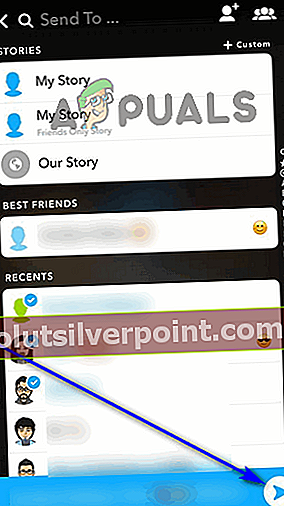
Z veliko močjo prihaja velika omejitev
Medtem koSpominifunkcija je velikanski korak v pravo smer, še zdaleč ni brezhibna in vsemogočna. Obstaja nekaj opozoril pri uporabiSpominifunkcija za skupno rabo lokalno shranjenih fotografij ali video posnetkov v Snapchat.
- Snapchat ima 10-sekundno omejitev videoposnetkov -Če poskušate na Snapchat naložiti video, ki je daljši od 10 sekund, s pomočjoSpominiSnapchat ne bo mogel uspešno urejati in deliti celotnega videoposnetka. Namesto tega bo ta videoposnetek znižal na 10-sekundni posnetek, začenši s katero koli točko videoposnetka, na katerem ste bili med ogledom predogleda.
- Fotografije ali videoposnetki, ki jih naložite, morda ne bodo popolnoma enaki - Vsako fotografijo ali video, ki ga naložite v Snapchat z uporaboSpominifunkcija morda ne bo ustrezala standardom Snapchata. V tem primeru bo Snapchat uvozil in naložil izbrano fotografijo ali videoposnetek, medtem ko ga bo poskušal obdržati čim bližje izvirniku, kot je mogoče, vendar lahko na koncu vidite nekaj razlik med izbranim in tistim, kar je bilo na koncu delijo na Snapchatu. Izjemno pogost primer tega so slike, ki niso bile posnete neposredno z aplikacijo Snapchat, ki je bila obrezana in ima črne robove, ko so naložene na platformo socialnih medijev in v skupni rabi.